Rigirare un video che è venuto involontariamente scattoso o di bassa qualità potrebbe essere impossibile in alcuni casi. Sarebbe troppo costoso e dispendioso in termini di tempo, soprattutto se il filmato originale è stato catturato in condizioni uniche o irripetibili.
In questi casi, l'interpolazione video AI può rappresentare una soluzione pratica ed efficiente. Questa tecnologia aiuta a migliorare la velocità dei fotogrammi del video generando fotogrammi aggiuntivi, rendendo il movimento più fluido e naturale.
Per aiutarti a iniziare, analizzeremo tutto ciò che devi sapere su questa tecnologia e come utilizzare l'interpolazione video AI per rendere il tuo video più scorrevole.
In questo articolo
Parte 1. Come l'interpolazione video AI aiuta a migliorare il tuo video
L'interpolazione video AI è una tecnica che utilizza l'intelligenza artificiale per generare fotogrammi intermedi tra quelli esistenti in un video. Puoi utilizzare l'interpolazione video AI per aumentare la frequenza dei fotogrammi video e creare movimenti più fluidi e omogenei. Di seguito è riportata una spiegazione dettagliata di come questa tecnica può migliorare la qualità del tuo video:
Crea movimenti fluidi nelle scene d'azione: Nelle scene d'azione frenetiche, l'interpolazione video AI può migliorare l'esperienza visiva rendendo i movimenti più fluidi e realistici. Questa tecnologia è particolarmente efficace nel ridurre la sfocatura da movimento e il rumore, problemi comuni nelle sequenze in rapido movimento.
Migliora le scene al rallentatore: L'interpolazione video AI viene utilizzata anche per migliorare l'effetto al rallentatore. Grazie a questa tecnologia, puoi creare video a rallentatore di alta qualità a partire da riprese normali, il che è particolarmente utile per l'analisi sportiva e la produzione cinematografica. Generando fotogrammi aggiuntivi, l'AI rallenta l'azione mantenendo chiarezza e qualità.
Converti la velocità dei fotogrammi per compatibilità: Per una migliore compatibilità, puoi utilizzare l'interpolazione AI nei casi di conversione della velocità dei fotogrammi. Questa tecnologia permette di generare fotogrammi intermedi per convertire senza problemi tra diversi frame rate, ad esempio da 30 fps a 60 fps o viceversa.
Ridurre la sfocatura da movimento nei video: La sfocatura da movimento è un problema comune nei video in cui gli oggetti si muovono rapidamente, causando perdita di chiarezza e dettagli. L'interpolazione AI può aiutare a ridurre questa sfocatura, migliorando la nitidezza e i dettagli dell'immagine. Questo processo minimizza le distorsioni causate dai movimenti rapidi.
Dopo aver conosciuto i principali utilizzi dell'interpolazione video AI, nella prossima sezione discuteremo come utilizzarla. Passiamo subito alla spiegazione.
Parte 2. Come utilizzare l'interpolazione video AI sul computer
Per utilizzare l'interpolazione video AI, devi uno strumento che supporti questa funzione. Una delle migliori opzioni disponibili è Wondershare Filmora. Filmora è noto come un software di editing video completo che può essere utilizzato sia dai principianti che dagli utenti professionisti. Questo software di editing video è intuitivo e offre diverse funzionalità, da strumenti di editing di base a quelli avanzati. Una delle sue funzionalità avanzate è l'interpolazione dei fotogrammi AI.
L'interpolazione video AI su Filmora funziona analizzando i fotogrammi esistenti del video e generando in modo intelligente fotogrammi aggiuntivi per creare una transizione più fluida tra di essi. Questo processo è completamente automatizzato, quindi, anche se non hai esperienza con software di editing video più complessi, puoi comunque utilizzarlo senza difficoltà. Una volta esportato il video, il risultato sarà più fluido, con un migliore flusso di movimento e una qualità complessiva superiore.
Wondershare Filmora ha ancora di più da offrire, tra cui funzionalità come:
- Varie funzionalità AI avanzate come rimozione video AI, conversione in testo-video AI, generatore di adesivi AI, interpolazione dei fotogrammi AI e altro ancora.
- Puoi creare un fotogramma video più fluido e abilitare una transizione senza soluzione di continuità.
- Trasforma i tuoi video da contenuti a basso frame rate a contenuti ad alto frame rate per aumentarne l'attrattiva visiva.
- Stabilizza le riprese mosse per ottenere un aspetto più professionale.
- Il Tracciamento del movimento che consente di seguire e tracciare oggetti o persone all'interno del video.
- Sono supportati vari formati video, come MP4, MKV, WEBM e MOV, per soddisfare le tue esigenze.
Grazie alla funzione di interpolazione video AI di Filmora, puoi gestire tutto con pochi clic. Ecco una guida passo passo su come utilizzare l'interpolazione video AI tramite Filmora:
Passo 1Scarica l'ultima versione di Filmora sul sito ufficiale
Per ottenere l'ultima versione di Filmora, dovrai installarla sul tuo computer e seguire semplicemente la guida all'installazione. Una volta terminato, avvia Filmora e crea un nuovo progetto.
Quindi, importa le clip video che vuoi modificare selezionando Media > Progetto Media e clicca sul pulsante "Importa". Una volta caricato il video, trascinalo sulla timeline di modifica.
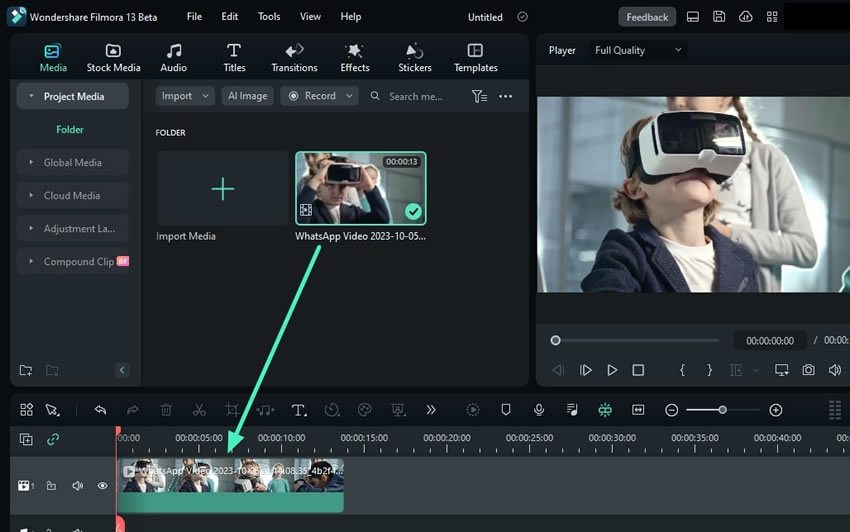
Passo 2Scegli la funzionalità Interpolazione fotogrammi AI
Per accedere alla funzione Interpolazione fotogrammi AI, vai alla scheda "Velocità" nel pannello delle impostazioni a destra. Seleziona "Uniforme Velocità" e troverai le opzioni "AI Interpolazione fotogrammi" di seguito.
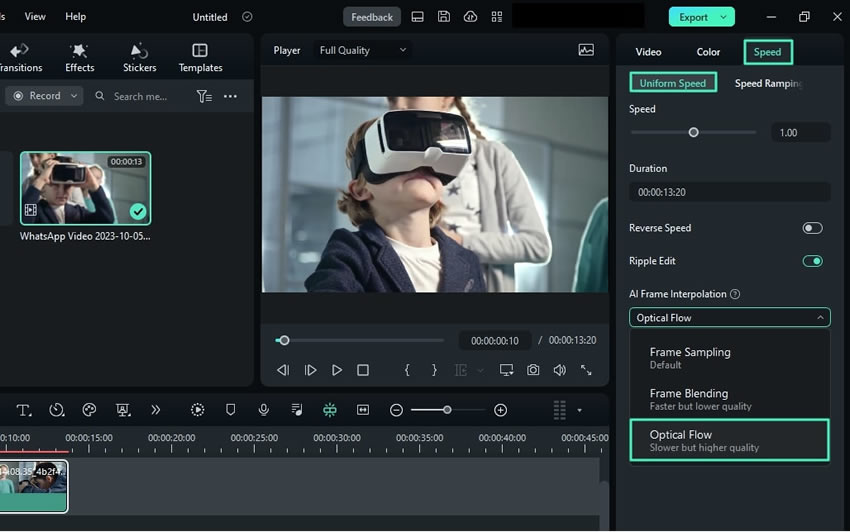
Da lì puoi scegliere tra "Fotogramma Fusione" e "Flusso ottico" in base alle tue esigenze video.
- Fusione dei fotogrammi è una tecnica che fonde fotogrammi adiacenti per creare transizioni più fluide tra di essi. Questo metodo funziona bene per i video con movimento moderato. È più veloce ma genera una qualità inferiore.
- Nel frattempo, Flusso ottico analizza il movimento all'interno di un video e utilizza algoritmi per generare nuovi fotogrammi in base al movimento rilevato. Questo metodo è ideale per sequenze d'azione frenetiche. Il risultato è una qualità più elevata, ma la velocità di elaborazione può essere più lenta.
Passo 3 Utilizza la funzione di stabilizzazione
Vai al pannello delle proprietà sul lato destro dell'interfaccia e seleziona Video > Strumenti AI > Stabilizzazione. Attiva l'opzione Stabilizzazione e Filmora analizzerà e stabilizzerà automaticamente il video per te.

Passo 4 Esporta il tuo video
Una volta che sei soddisfatto del risultato, puoi regolare le impostazioni di output. Quindi, clicca su Esporta per salvarlo sul tuo dispositivo e visualizzare il risultato dell'interpolazione AI.
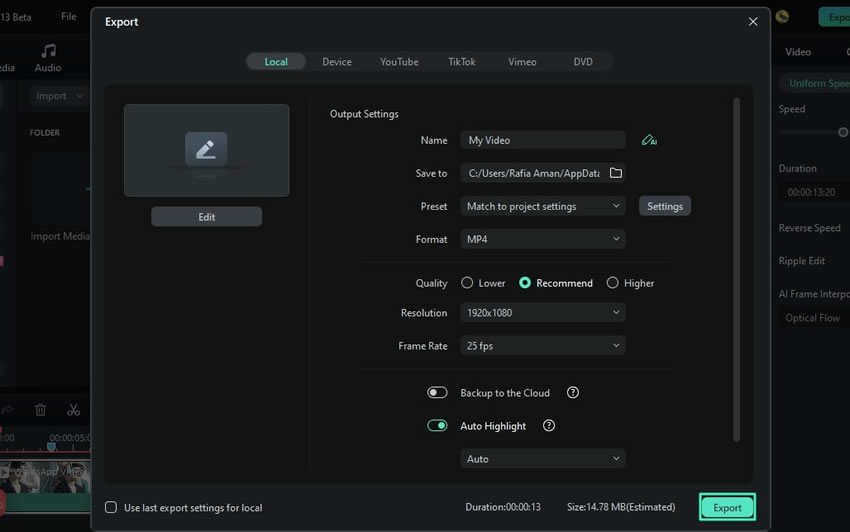
Parte 3. Come utilizzare l'interpolazione video AI online
Se ti senti più a tuo agio con gli strumenti online, Veed.io può essere una delle opzioni per l'interpolazione video AI online. Tuttavia, tieni presente che, come altri strumenti online, presenta alcune limitazioni. Le abbiamo stilate qui affinché possa prenderle in considerazione.
I vantaggi:
- Accessibile facilmente da qualsiasi dispositivo con connessione a Internet
- Nessuna installazione di software necessaria
- Possibilità di regolare il frame rate in base alle proprie esigenze
Gli svantaggi:
- Il risultato potrebbe non essere preciso o di alta qualità come quello ottenuto con software desktop
- L'elaborazione del video potrebbe richiedere tempi lunghi
- Limitazioni su qualità e velocità dei fotogrammi nella versione gratis
- Mancanza di funzionalità avanzate di editing video
- Richiede una connessione Internet stabile e veloce per evitare rallentamenti e interruzioni
Per utilizzare l'interpolazione video AI online con Veed.io, segui semplicemente i passaggi indicati di seguito.
- Passo 1: Vai su Veed.io e carica il tuo file video. Nell'interfaccia di modifica di Veed.io puoi migliorare i tuoi video applicando effetti o apportando modifiche come la modifica della velocità o il ritaglio del video.
- Passo 2: Una volta che il video è pronto, clicca su Finee apri le impostazioni prima di esportare. Ti consentirà di modificare la velocità dei fotogrammi.
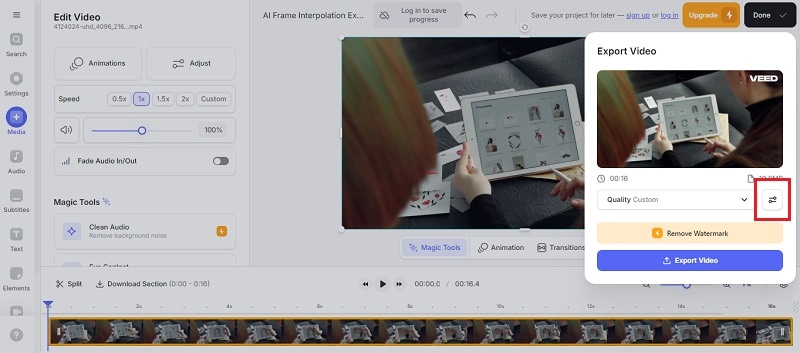
- Passo 3: Modifica il limite della velocità dei fotogrammi in base alle tue esigenze utilizzando il cursore oppure inserisci il numero manualmente. Clicca su Esporta video per salvare il video.
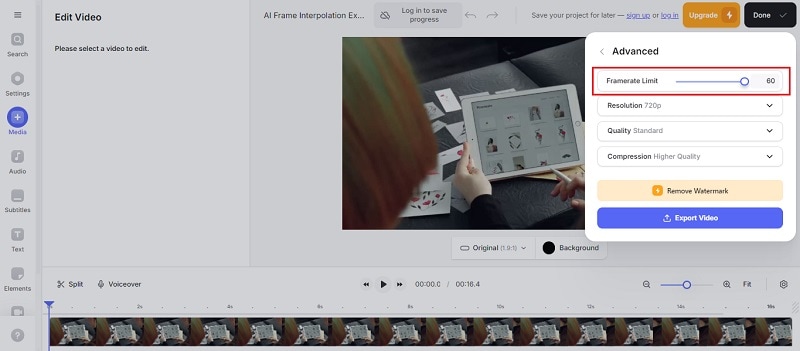
Conclusione
Al giorno d'oggi, molti strumenti di editing video possono aiutarti in diverse situazioni, permettendoti di correggere facilmente i risultati dei tuoi video che non sono adeguati. Ad esempio, se un video ha una qualità bassa, potresti pensare di rigirarlo, ma ciò potrebbe richiedere tempo e costi elevati.
Con lo strumento di interpolazione video AI, puoi rendere il video più fluido, migliorando così il risultato finale. Wondershare Filmora include questa funzione, generando automaticamente fotogrammi per garantire transizioni fluide. Questo strumento supporta vari formati ed è un software intuitivo e conveniente, ideale per l'editing video di alta qualità.





